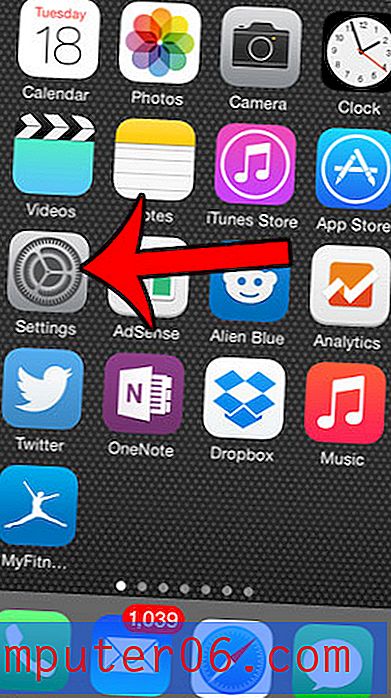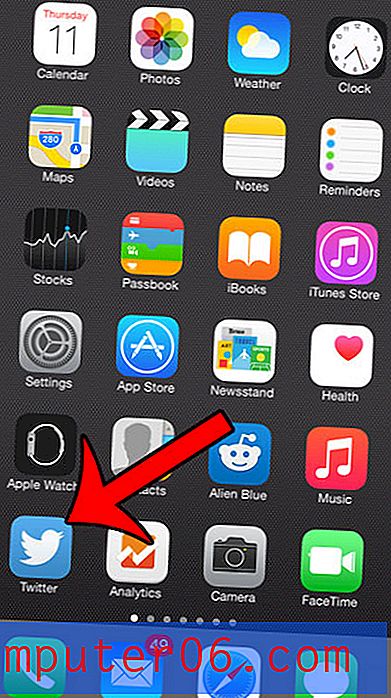Pievienojiet bezvadu tīklam iOS 7 ierīcē iPhone 5
Kad jūs savu iPhone 5 izmantojat pasaulē, jūs, iespējams, esat izveidojis savienojumu ar mobilā pakalpojuma sniedzēja tīklu. Jūs izmantojat šo savienojumu, lai veiktu un saņemtu zvanus, nosūtītu īsziņas un piekļūtu internetam. Bet, kad esat izveidojis savienojumu ar mobilo tīklu, visi jūsu patērētie dati tiek ieskaitīti jūsu mēneša datu limitā. Tas, iespējams, nav problēma, ja tikai lejupielādējat e-pastu vai pārlūkojat Web vietnē Safari, taču dati var ļoti ātri pierast, ja sākat straumēt video vai lejupielādēt lielus failus. Bet, tā kā iPhone 5 patiesībā ir diezgan labs, lai veiktu smagus uzdevumus, jūs joprojām vēlēsities izmantot lietotnes, kas patērē daudz datu. Par laimi jūsu iPhone 5 ir arī iespēja izveidot savienojumu ar Wi-Fi vai bezvadu tīklu.
Netgear N600 ir lielisks bezvadu maršrutētājs, kuru ir ērti lietot. Ja jūsu mājās nav Wi-Fi tīkla, tad N600 varētu būt ideāls jums.
Piekļuve Wi-Fi tīklam iPhone 5
Kad esat izveidojis savienojumu ar Wi-Fi tīklu savā iPhone 5, šī tīkla informācija paliks tālrunī, un jūs automātiski izveidosit savienojumu ar to, kad atrodaties tā darbības diapazonā. Ja nevēlaties, lai tas notiktu, varat izlasīt mūsu rakstu par to, kā aizmirst tīklu iPhone 5. Bet, ja vēlaties izveidot savienojumu ar Wi-Fi tīklu darbā, mājās vai jebkur citur, varat sekot tālāk norādītās darbības.
1. darbība: pieskarieties ikonai Iestatījumi .

2. darbība: ekrāna augšdaļā pieskarieties Wi-Fi pogai.
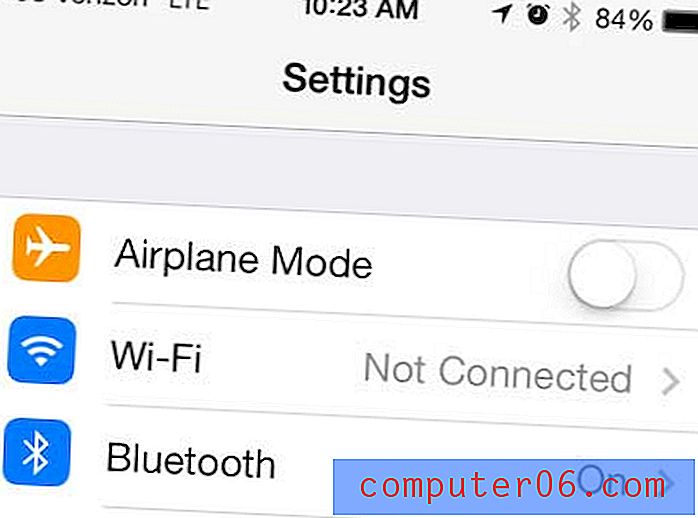
3. darbība. Ekrāna sadaļā Izvēlēties tīklu atlasiet Wi-Fi tīklu, kuram vēlaties izveidot savienojumu. Ja bezvadu tīkls, pie kura mēģināt izveidot savienojumu, nepārraida tā nosaukumu, jums būs jāizvēlas opcija Cits un manuāli jāievada tīkla nosaukums. Turklāt pārliecinieties, vai ekrāna augšdaļā ir ieslēgta slīdņa poga pa labi no Wi-Fi . Apkārt pogai būs zaļa nokrāsa, kad tā būs ieslēgta.
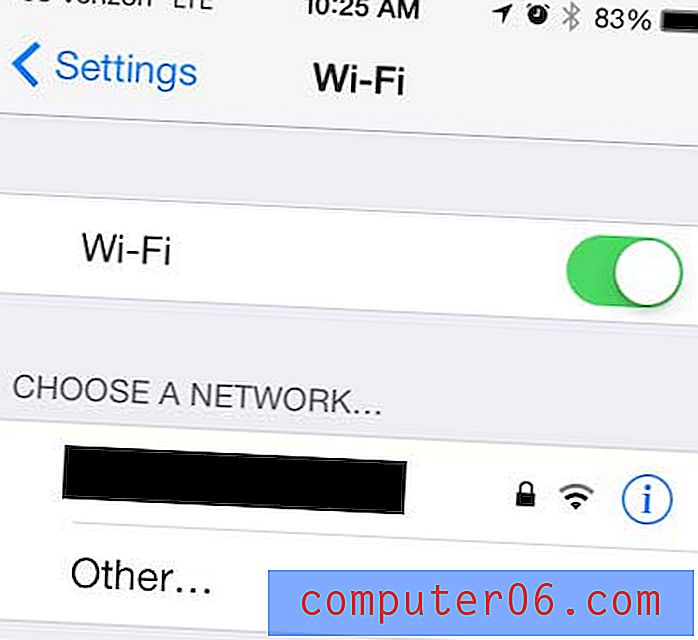
4. solis: ierakstiet tīkla paroli un pēc tam pieskarieties pogai Pievienoties .
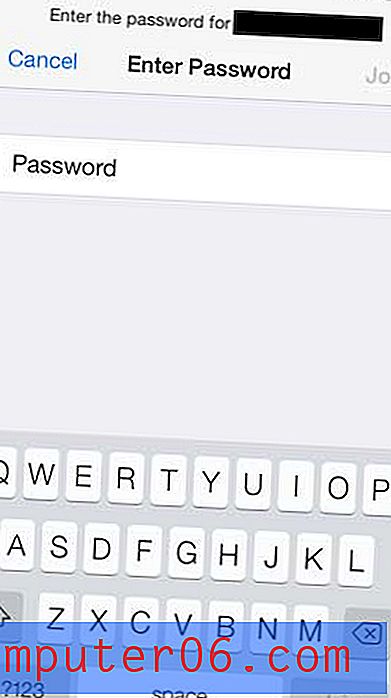
Kad esat izveidojis savienojumu ar tīklu, tīkla nosaukumā pa kreisi būs atzīme, kā parādīts zemāk redzamajā attēlā.
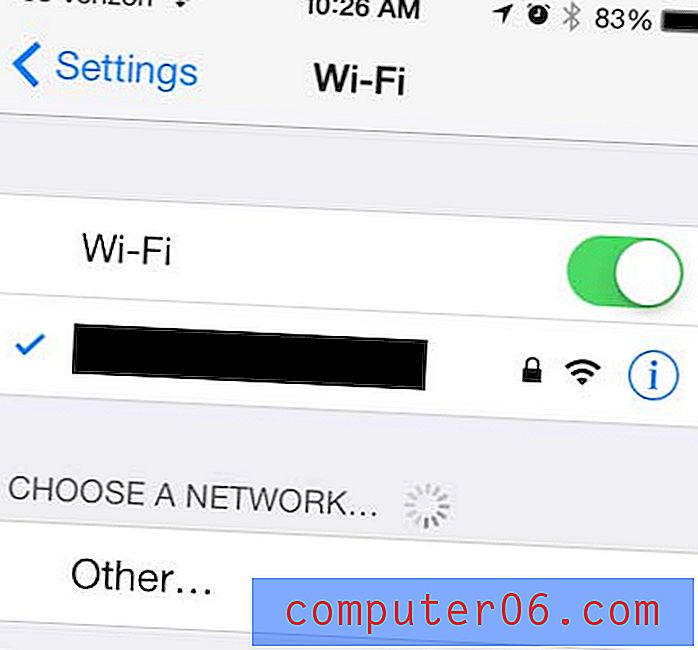
Ja esat izveidojis savienojumu ar Wi-Fi tīklu, šī tīkla maršrutētājs jums ir piešķīris IP adresi. Uzziniet, kā apskatīt jūsu iPhone IP adresi, ja jums šī informācija ir nepieciešama.
Noklikšķiniet šeit, lai uzzinātu, kā atspoguļot iPhone 5 televizorā, kā arī to, kā televizorā varat skatīties Netflix, Hulu Plus un citas.
Uzziniet, kā ierobežot, kuras iPhone 5 lietotnes var izmantot mobilos datus.